Oštevilčevanje strani v programu OpenOffice Writer. Vodič za hiter začetek
Za oštevilčenje strani v OpenOffice ni težko, vendar je rezultat takšnih dejanj naročeni dokument z možnostjo pošiljanja informacij v besedilu z določeno številko strani. Seveda, če je vaš dokument sestavljen iz dveh strani, potem to ni stvar principa. Toda, če v natisnjenem dokumentu najdete 256 strani, bo brez številčenja to precej problematično.
Zato je najbolje razumeti, kako se številne strani dodajo v OpenOffice Writer in da to znanje uporabijo v praksi.
Oštevilčevanje strani v programu OpenOffice Writer
- Odprite dokument, v katerem želite številke strani
- V glavnem meniju programa kliknite Vstavi in na seznamu izberite glavo ali nogo , odvisno od tega, kje želite postaviti številko strani
- Potrdite potrditveno polje ob možnosti
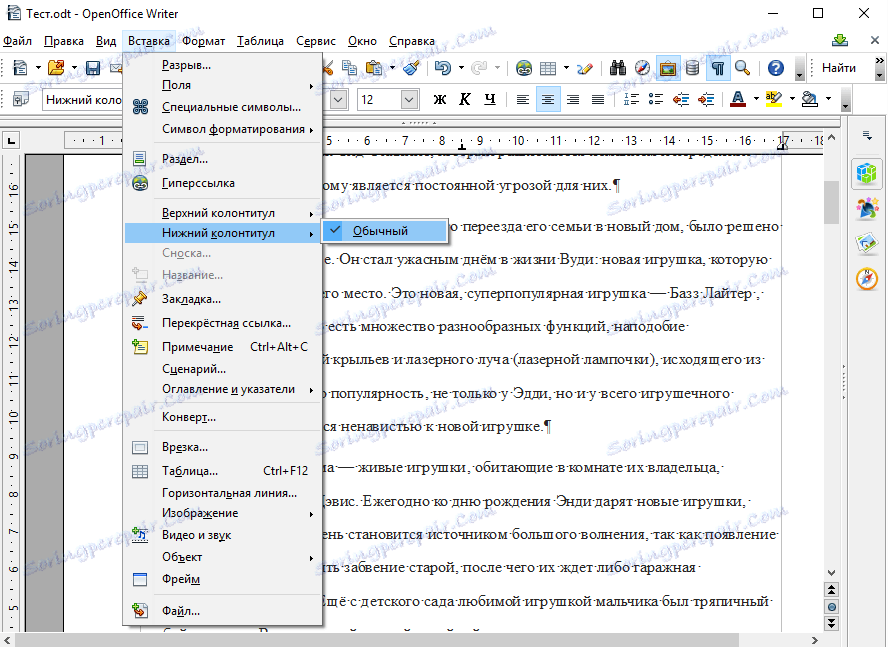
- Postavite kazalko na območje ustvarjene noge
- Nato v glavnem meniju programa kliknite Vstavi in po številki polja
Po privzetku, takoj po ustvarjanju noge, bo kurzor na pravem mestu, vendar, če ste ga uspeli premakniti, ga morate vrniti v območje glave in noge
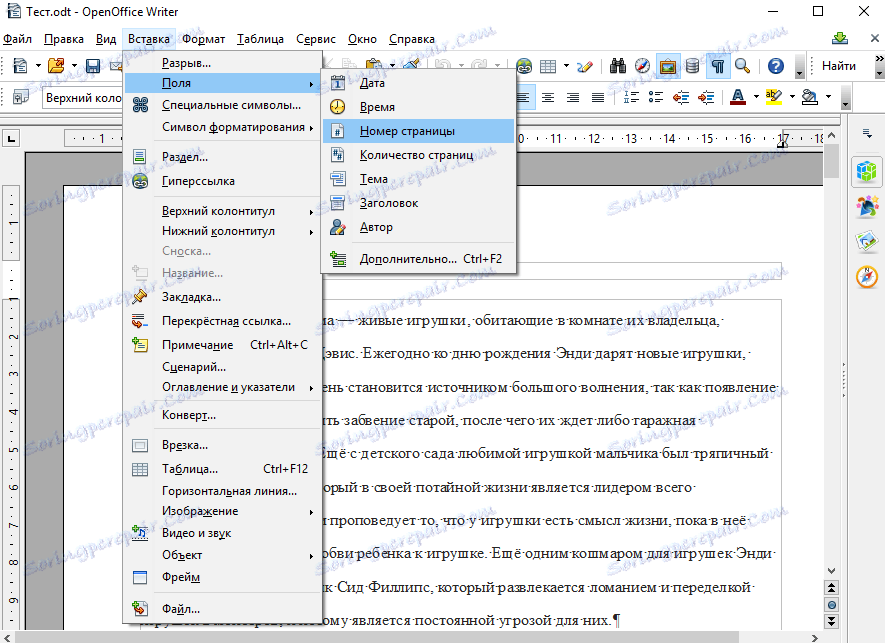
Omeniti je treba, da bo zaradi takšnih dejanj številko strani označena v celotnem dokumentu. Če imate naslovno stran, na kateri vam ni treba prikazati oštevilčenja, morate premakniti kazalec na prvo stran in v glavnem meniju kliknite Oblika - Slogi . Nato na jezičku Styles Page izberite prvo stran
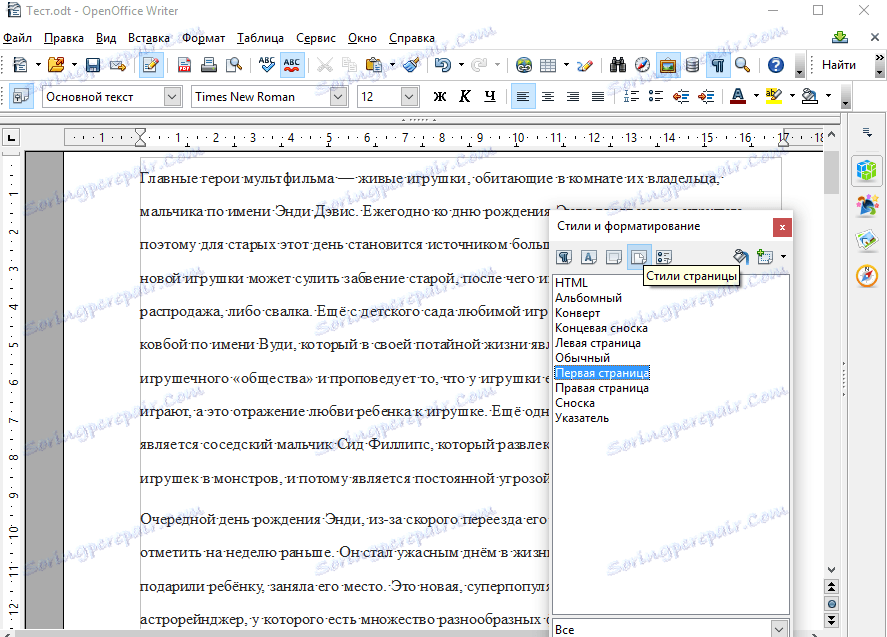
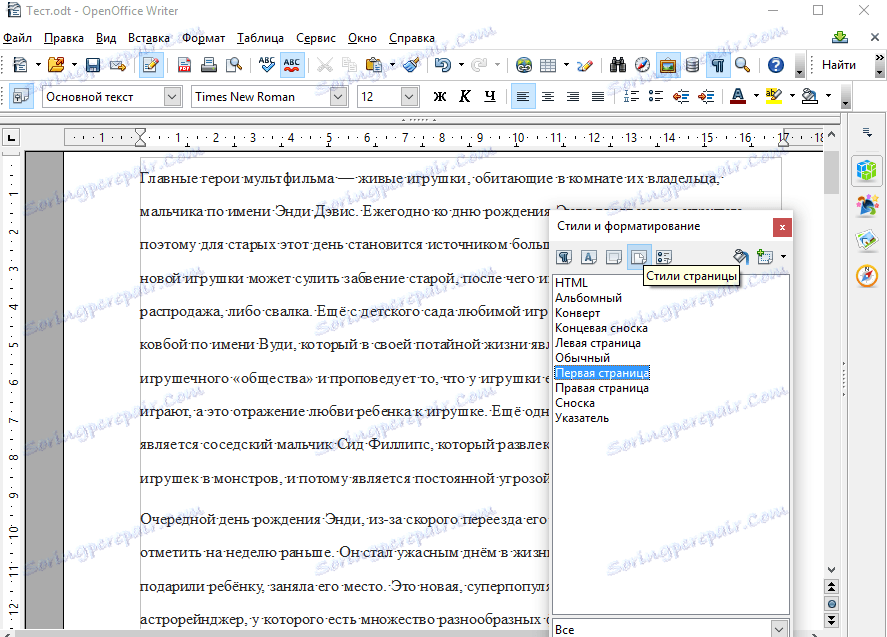
Kot rezultat teh precej preprostih dejanj lahko številko najdete v OpenOffice.